To download the app, visit: Library
Propósito
Esta suite de aplicaciones sirve como herramienta básica para que los usuarios creen aplicaciones eDHR (Electronic Device History Records) personalizadas. Incluye dos áreas principales:
Ejecución de procesos:
- Enfatiza la trazabilidad de las piezas y las verificaciones.
- Ofrece múltiples plantillas para la captura de datos.
- Proporciona soluciones para el registro de defectos.
Revisión delproceso:* Permite a los usuarios acceder a la información general del pedido y revisar los historiales del proceso.* Facilita la visualización de todas las desviaciones registradas.* Permite la liberación documentada de pedidos utilizando el widget de firma.
Habilidades requeridas
- Personalizar los pasos de la plantilla: Edite los pasos predefinidos para alinearlos con los requisitos específicos de su proceso.
- Edite las imágenes: Sustituya las imágenes predeterminadas por imágenes relevantes para su entorno de producción o sus productos.
- Configurar los escáneres: Configure los escáneres para que se integren perfectamente con la aplicación para la lectura de códigos de barras y la introducción de datos.
- Configure la impresora: Asegúrese de que las impresoras están correctamente configuradas para generar etiquetas o informes según sea necesario dentro de la app.
- Seleccione los pasos necesarios para su proceso: Elija los pasos adecuados de la plantilla que se alineen con su flujo de trabajo y procedimientos de producción.
- Configure sus dispositivos: Asegúrese de que todos los dispositivos están configurados correctamente.
Configuración de la aplicación
Al tratarse de un conjunto de aplicaciones de plantilla, es necesario personalizar la aplicación después de descargarla. Dentro de la aplicación, varios pasos están marcados con la palabra "plantilla" en sus nombres, lo que indica que la personalización es necesaria en este paso. Dentro de cada grupo, hay varios pasos disponibles, por lo que los usuarios pueden elegir los pasos que mejor se adapten a sus necesidades o procesos.
Tablas y marcadores de posición de registros
Esta plantilla se basa en tres tablas para gestionar varios aspectos del proceso de producción:
Órdenes de Trabajo y Unidades: Estas tablas ayudan a identificar los materiales con los que están trabajando los operarios.
Defectos: Esta tabla registra cualquier desviación que se produzca durante el proceso, garantizando un seguimiento exhaustivo de los problemas.
Equipos y activos: Se utiliza para realizar un seguimiento de los equipos y activos disponibles, permitiendo a los usuarios finales ver qué equipos son necesarios para procesos específicos si están predefinidos en la app.
Estructura de la aplicación
Plantilla de aplicación de procesos
La aplicación, derivada de esta plantilla, sirve como instrucción de trabajo para los usuarios del área de producción. El primer conjunto de opciones permite a los usuarios elegir el artefacto sobre el que necesitan trabajar. Las opciones incluyen la selección de un lote, un pedido o una unidad de una tabla, o el uso de un escáner. En este paso hay dos opciones de filtrado. La primera es filtrar la tabla por el ID de lote, pedido o unidad. La otra opción es filtrar la tabla por estado. Para ello debe editar la lista de estados en la configuración del widget.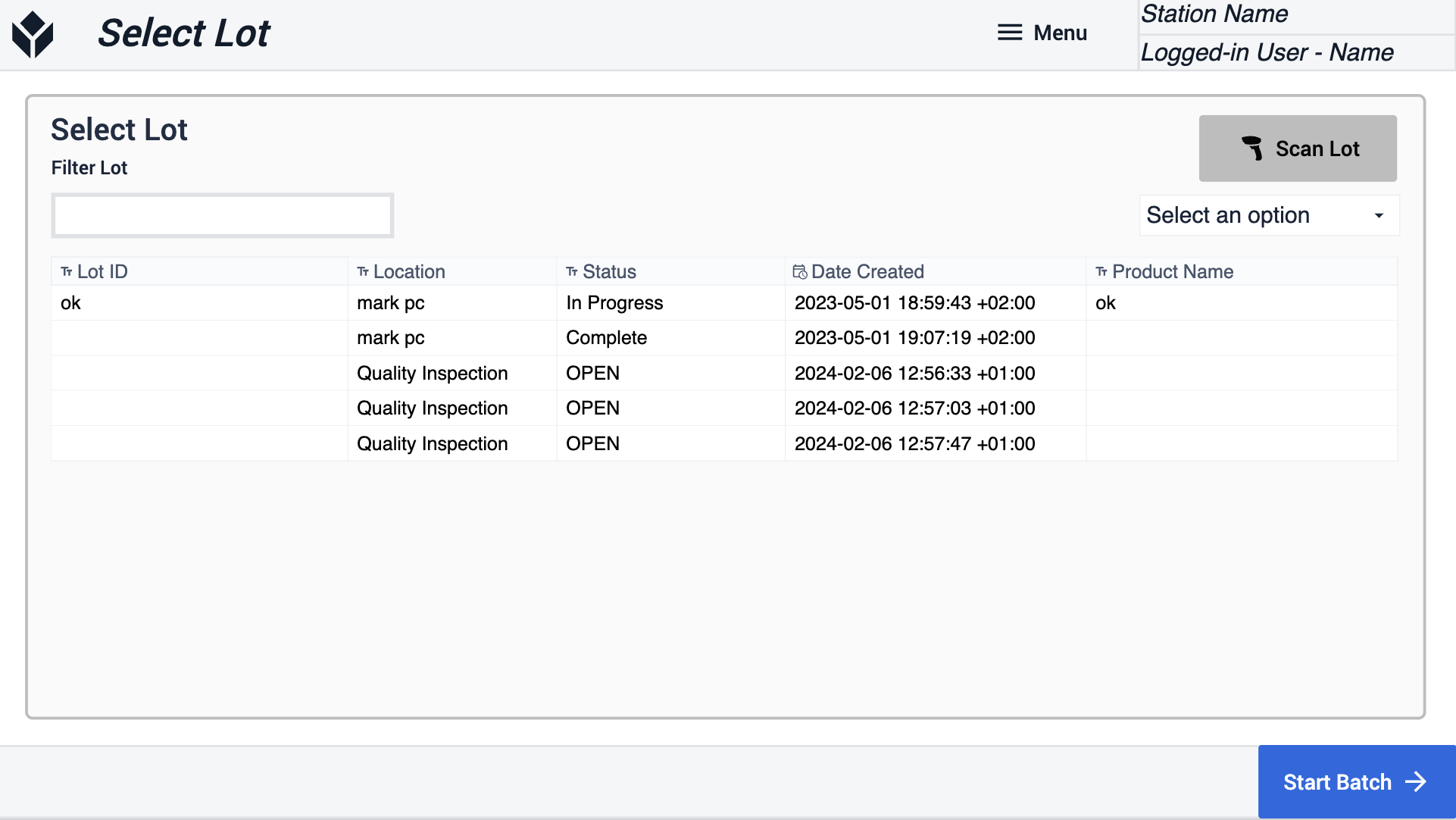
Al hacer clic en el botón "Escanear", la aplicación dirige a los usuarios al paso "Escanear pedido" o al paso "Escanear o editar unidad", dependiendo del paso por el que naveguen los usuarios. Este paso muestra un ejemplo de activación para utilizar la cámara integrada de su dispositivo:::(Info)If you want to know more about how to set up a barcode scanner{target=_blank} check out this article.
:::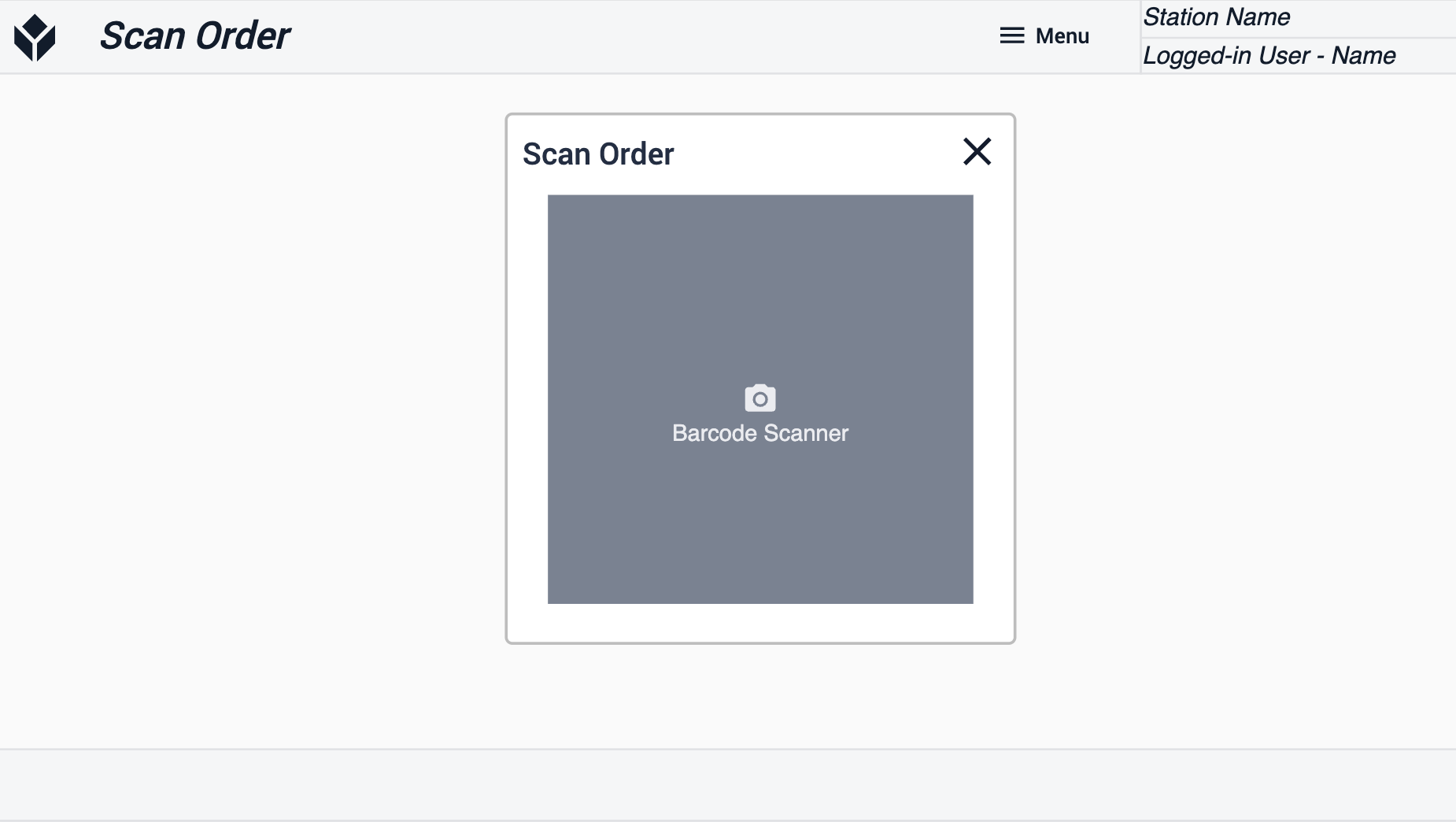
En el grupo de pasos 'Despeje de Línea', hay dos pasos. En el primer paso se dan instrucciones para despejar la línea, y los usuarios pueden confirmar su realización utilizando la casilla de verificación proporcionada.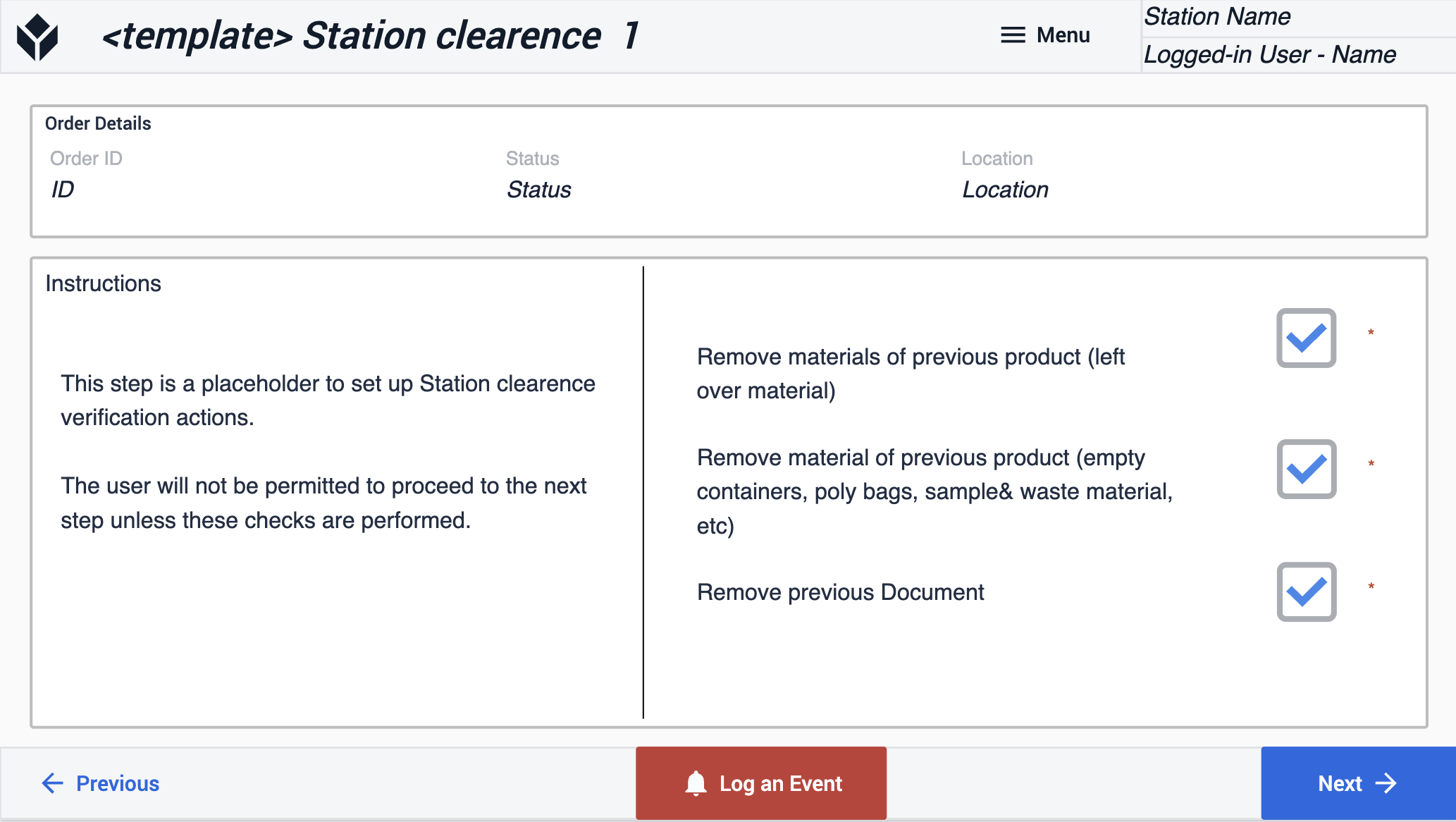
En el segundo paso, los usuarios deben introducir el ID del pedido para su verificación. A continuación, pueden confirmar que la estación está lista de forma regulada utilizando el widget de firma.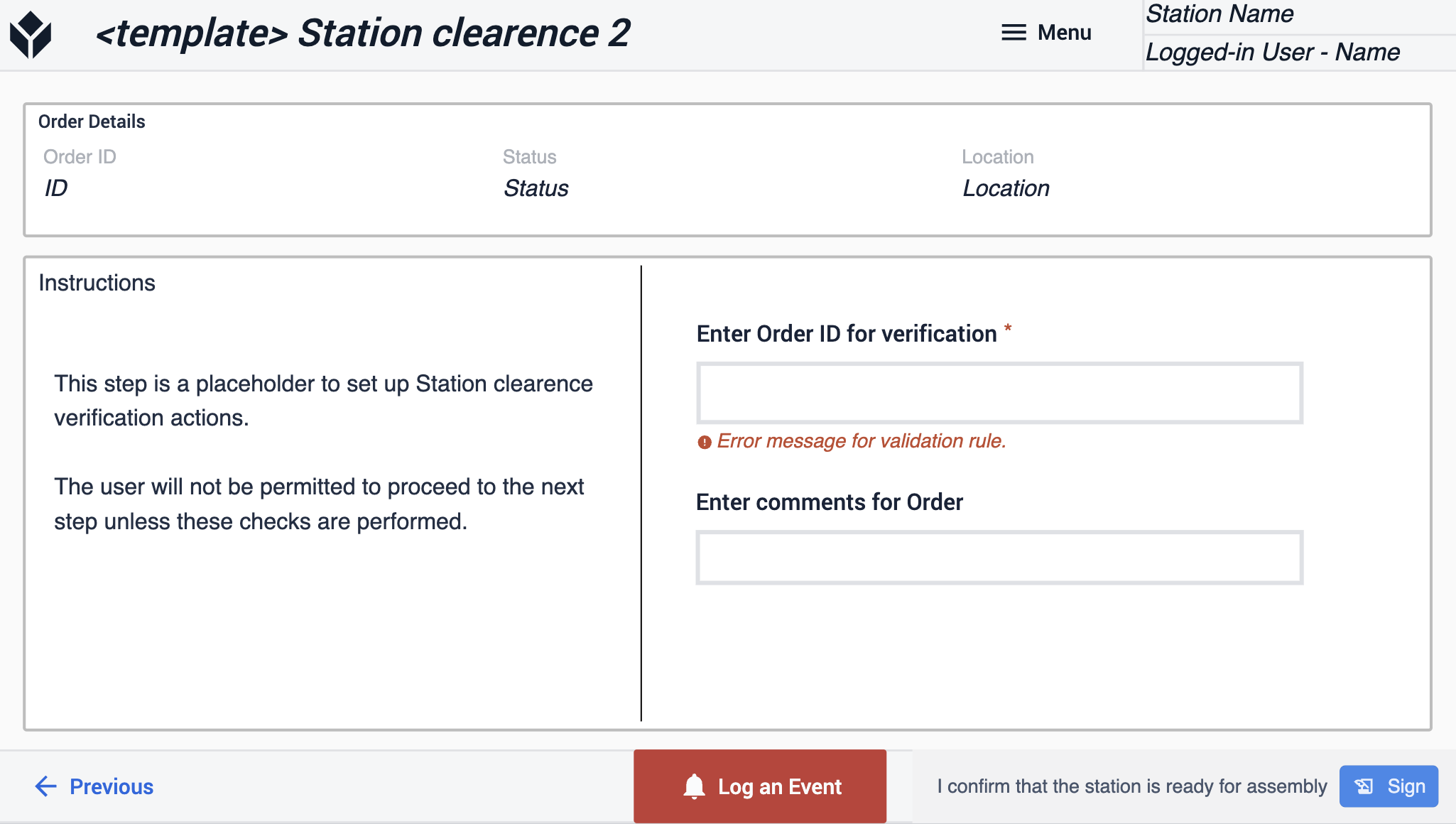
Configuración: En este grupo de pasos, se le da la opción de configurar los requisitos tanto del material como del equipo.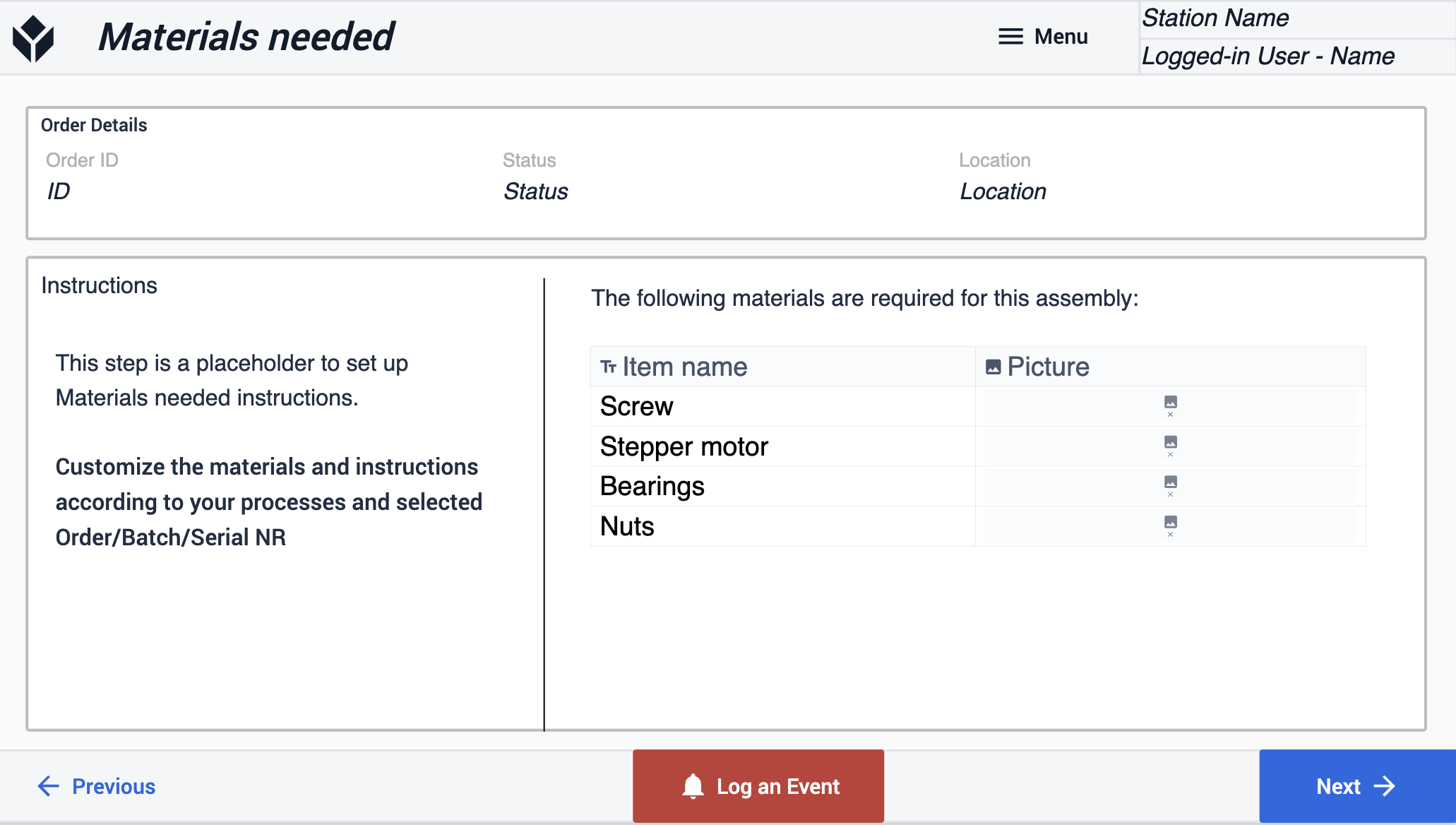
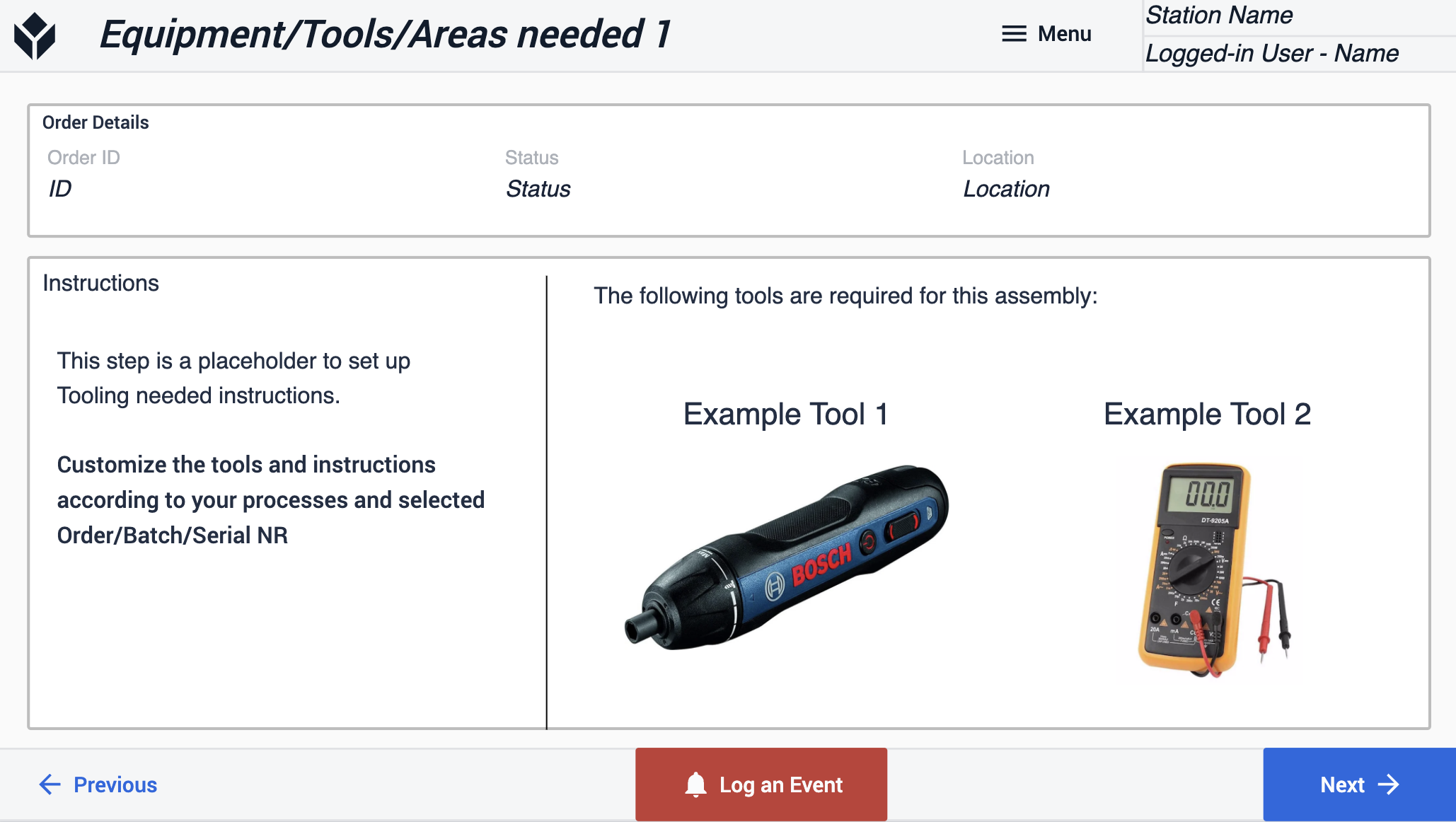
Una vez configurados los materiales y el equipo, el paso siguiente se refiere al proceso de montaje. Este paso proporciona instrucciones sencillas. Aquí, tiene la opción de insertar un vídeo sobre los pasos del proceso, que puede demostrar al operador las piezas necesarias y proporcionar instrucciones paso a paso.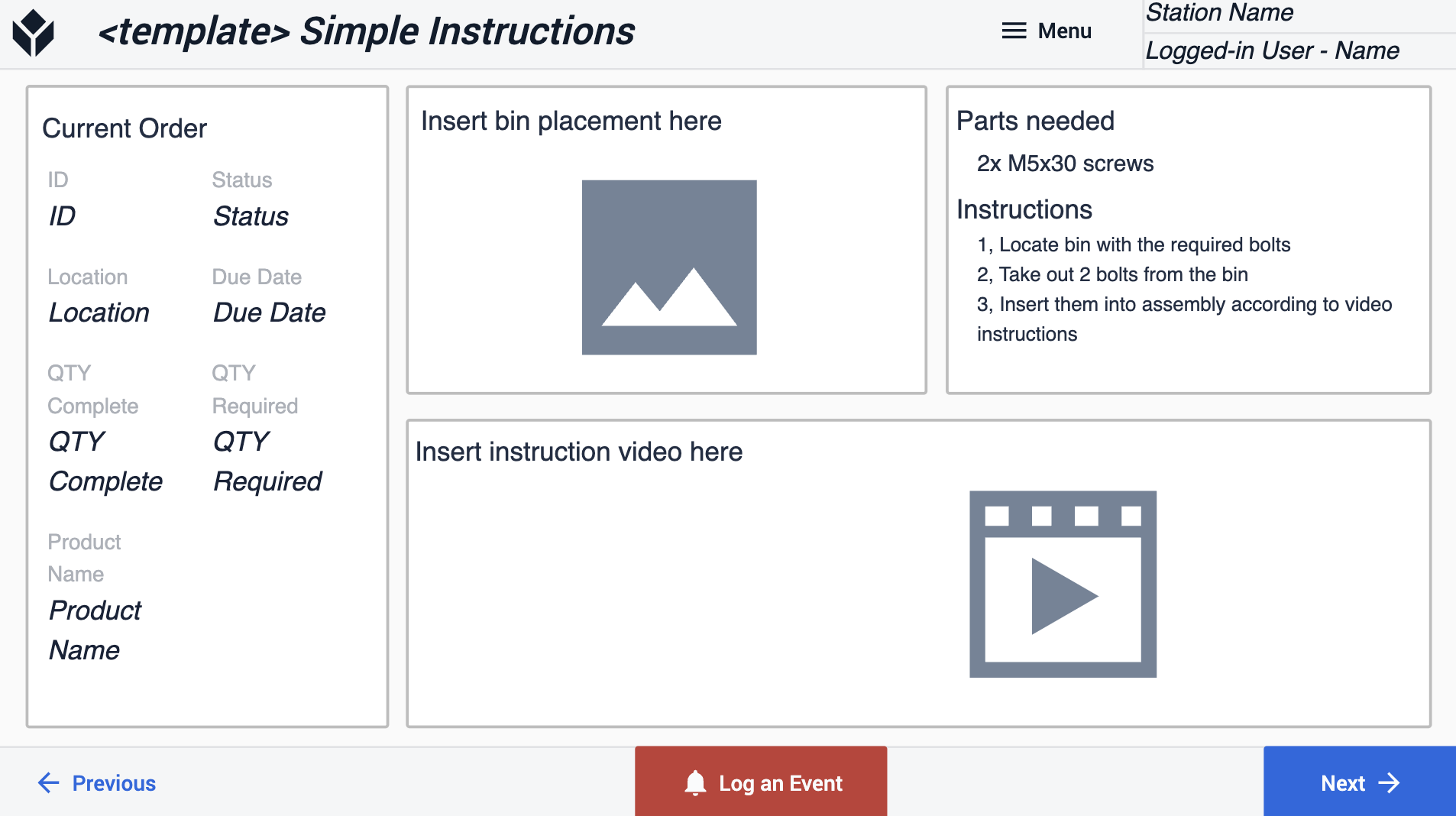
Si desea que el operario verifique que ha cumplido, puede utilizar el paso de la plantilla "Verificar con casilla de verificación".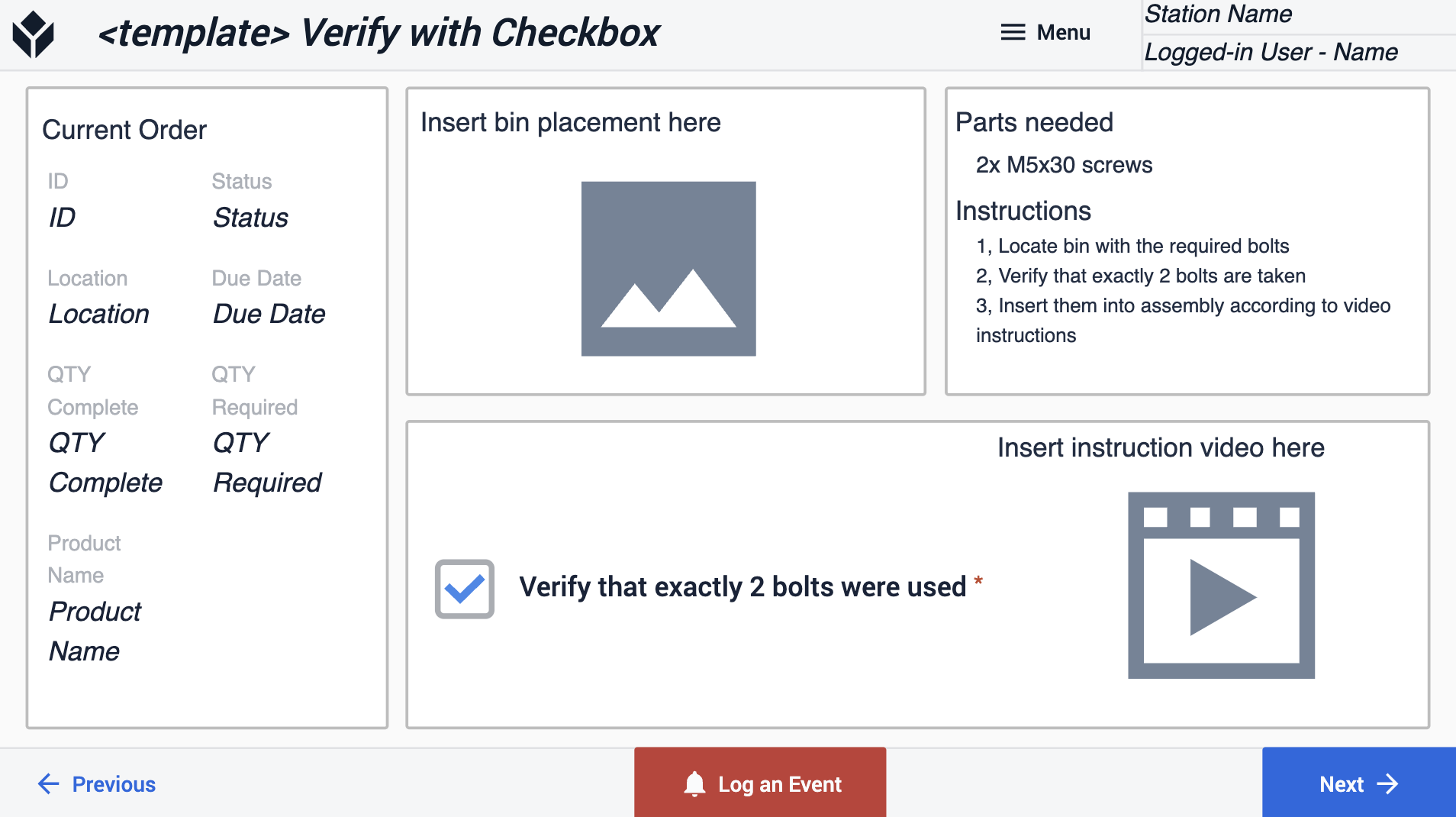
Esta plantilla ofrece múltiples opciones para capturar y almacenar datos. En este paso, los usuarios pueden escanear el número de serie (SN) del subconjunto directamente desde su ubicación.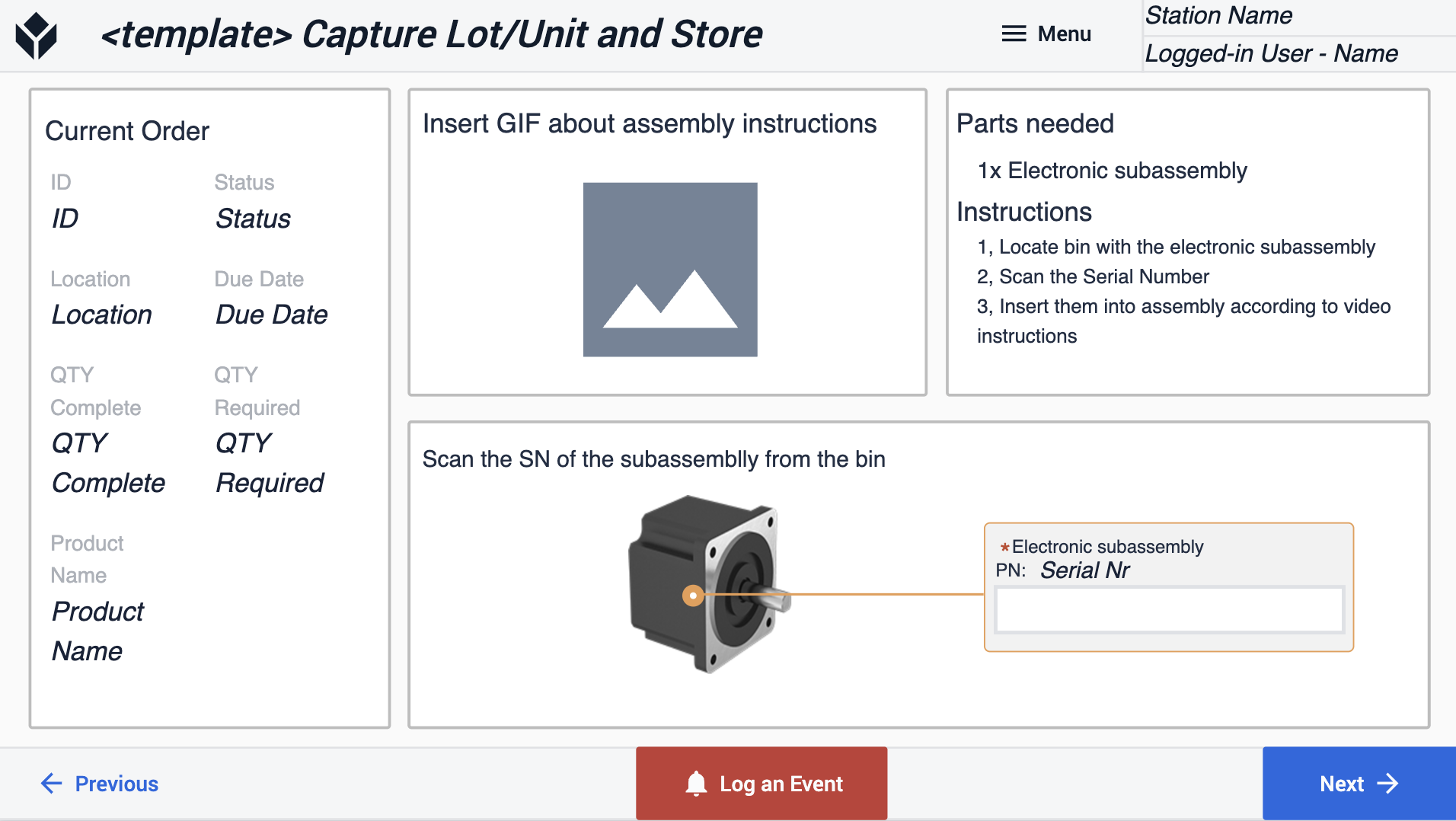
El paso siguiente muestra un ejemplo para escanear múltiples piezas. Dentro del disparador titulado 'escaneo múltiple', se proporciona un ejemplo de cómo dirigir correctamente los datos para almacenarlos en el campo apropiado.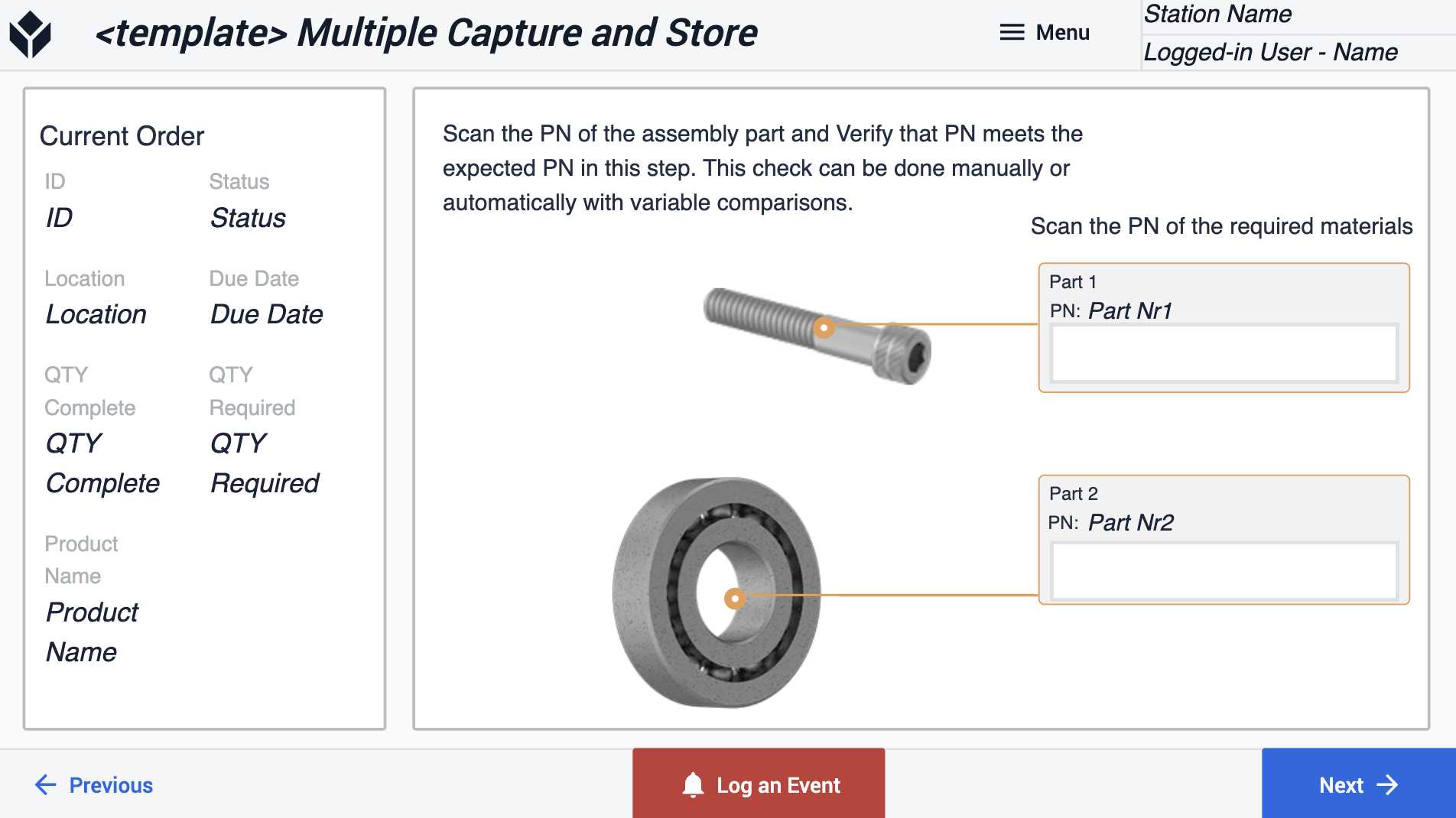
En el paso 'Capturar y Validar CPP', hay una integración con una báscula para medir y verificar si el valor medido está dentro de los límites predefinidos. Si la medición está dentro del rango permitido, el icono del resultado de la inspección se vuelve verde; de lo contrario, cambia a rojo.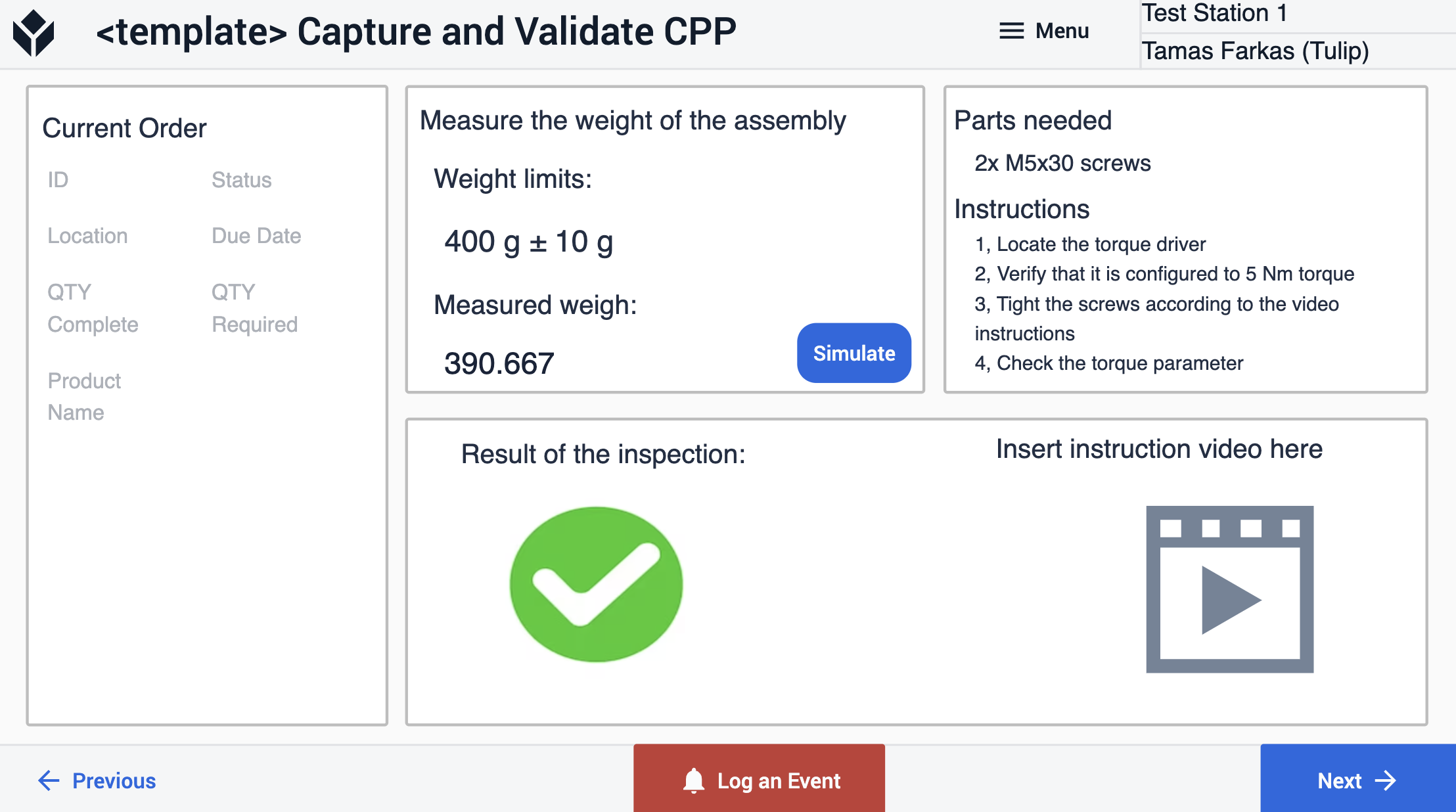
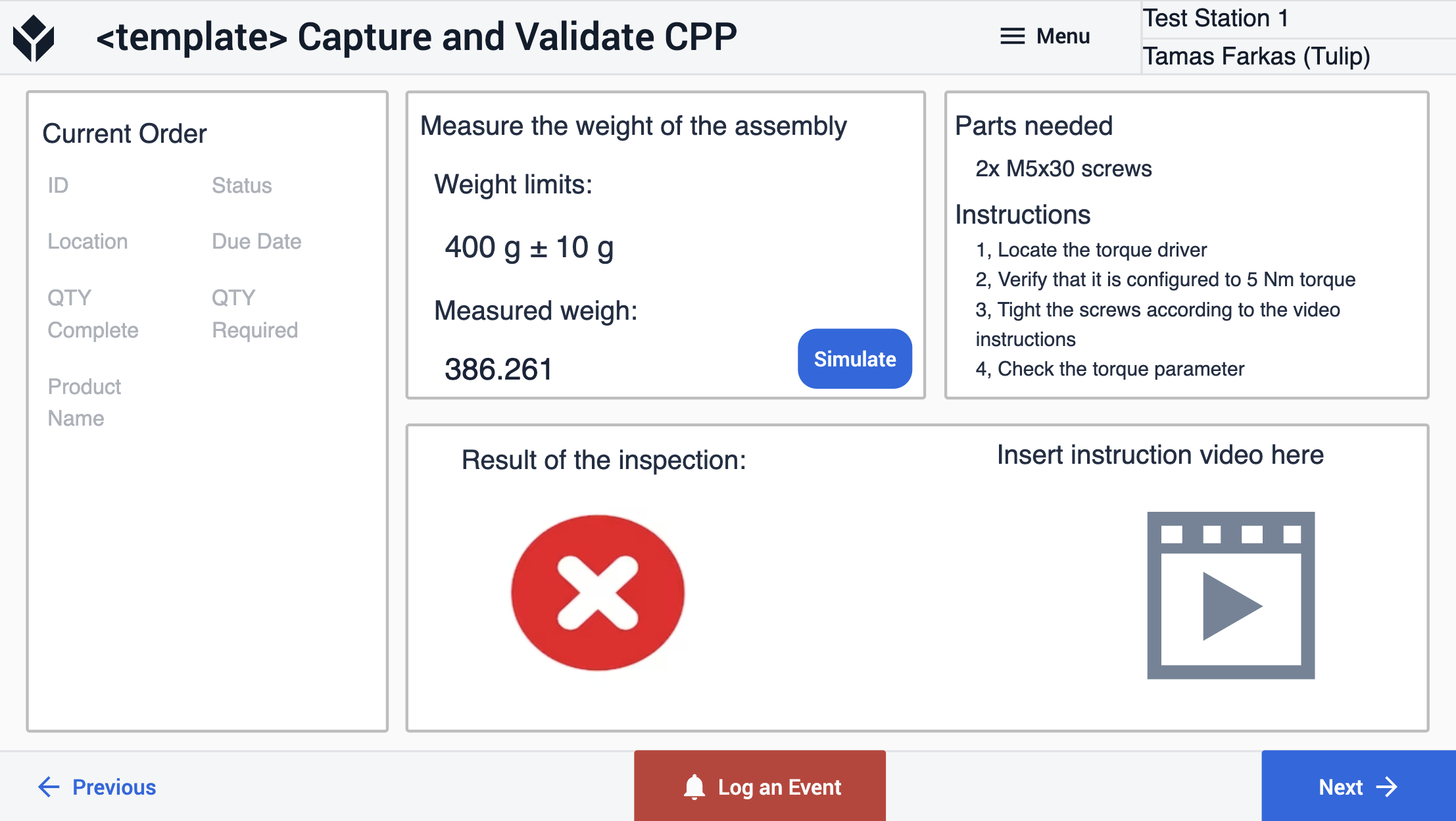
Los dos últimos pasos de la plantilla dentro de este grupo de plantillas de montaje proporcionan un ejemplo de cómo los usuarios pueden capturar datos y autenticarlos utilizando el widget de firma.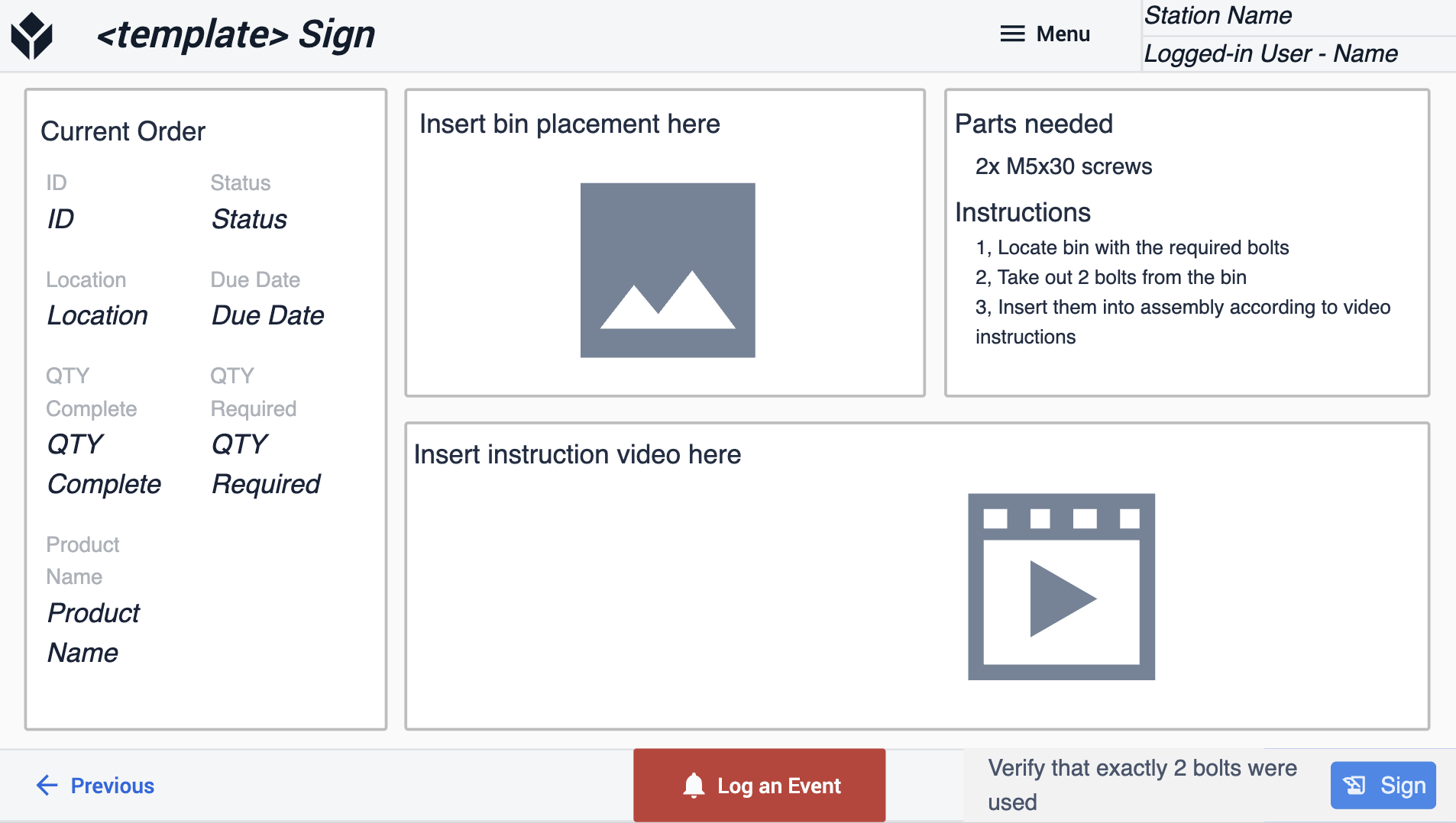
Al final del proceso, los usuarios pueden imprimir una etiqueta para los productos. Para obtener más información sobre cómo conectar una impresora de etiquetas Zebra conTulip, consulta el artículo vinculado.How To Integrate a Zebra Printer with Tulip{target=_blank}
Dentro de la aplicación, los usuarios pueden registrar un evento haciendo clic en el botón "Registrar un evento". Esto lleva a los usuarios al paso "Registrar evento". Una vez rellenados todos los campos necesarios, los usuarios pueden registrar el evento.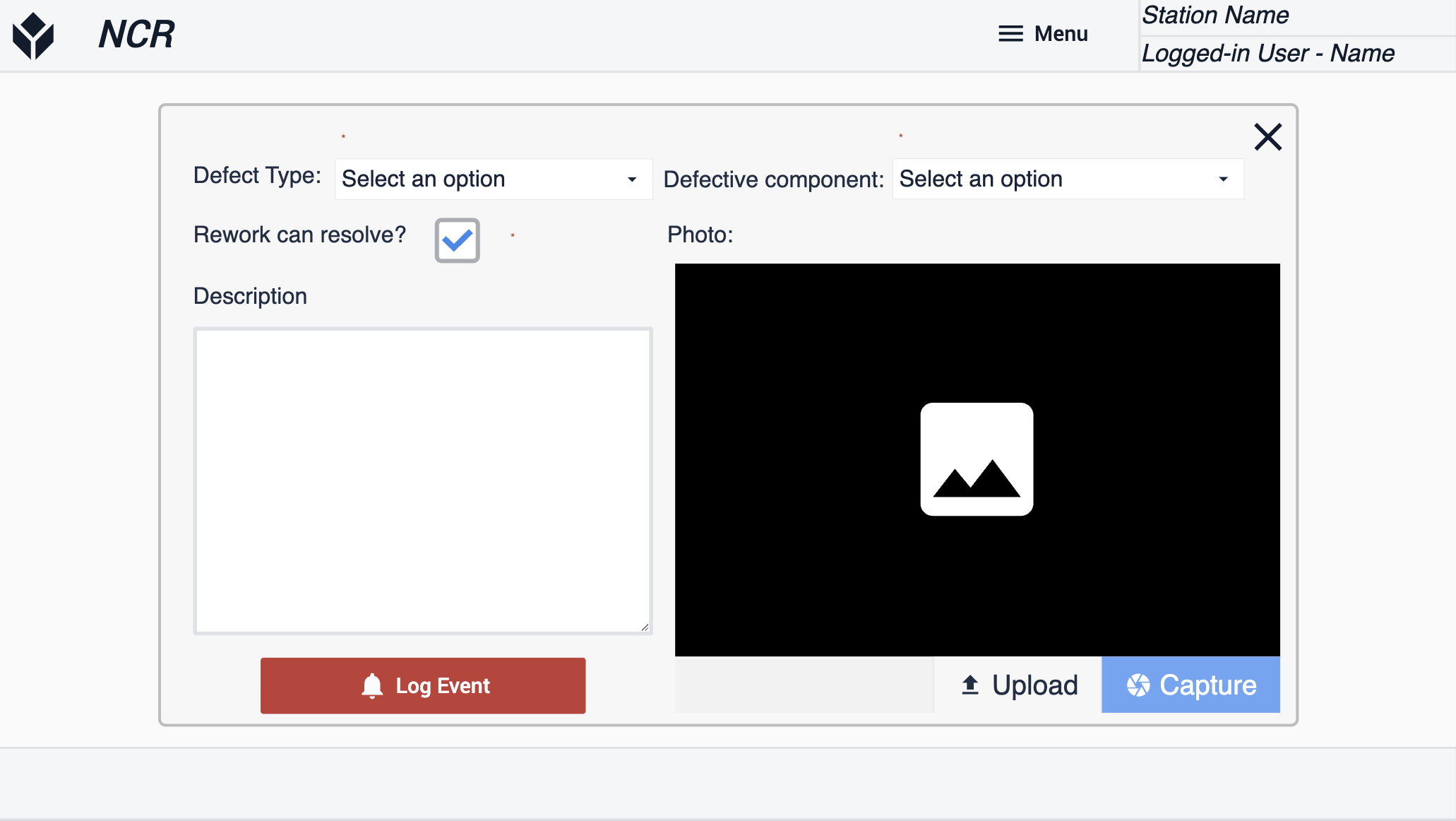
Revisar plantilla de aplicación
En el paso "Seleccionar pedido", los usuarios tienen la opción de seleccionar un pedido de la tabla o escanear un código de barras con la cámara integrada de su dispositivo.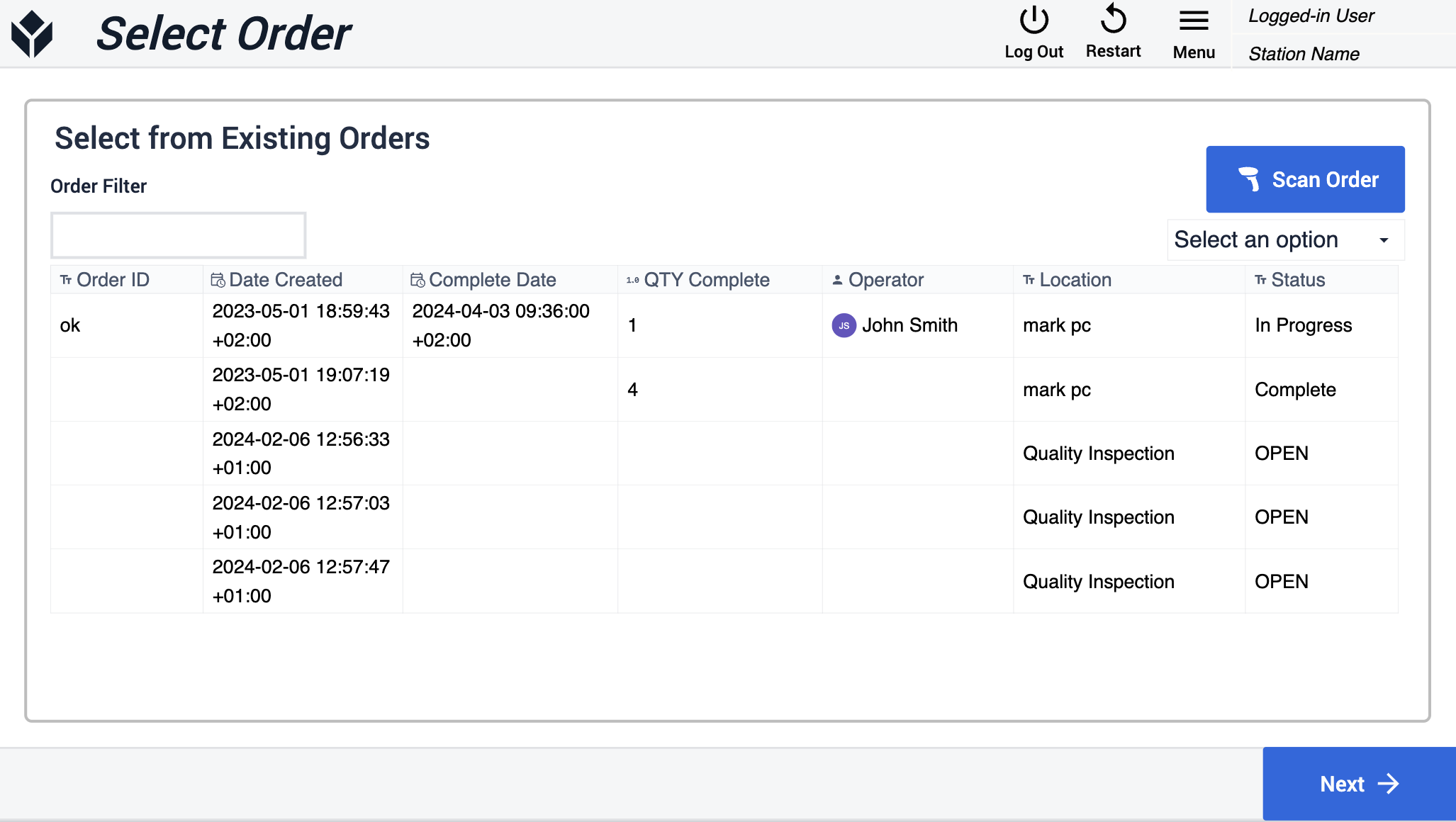
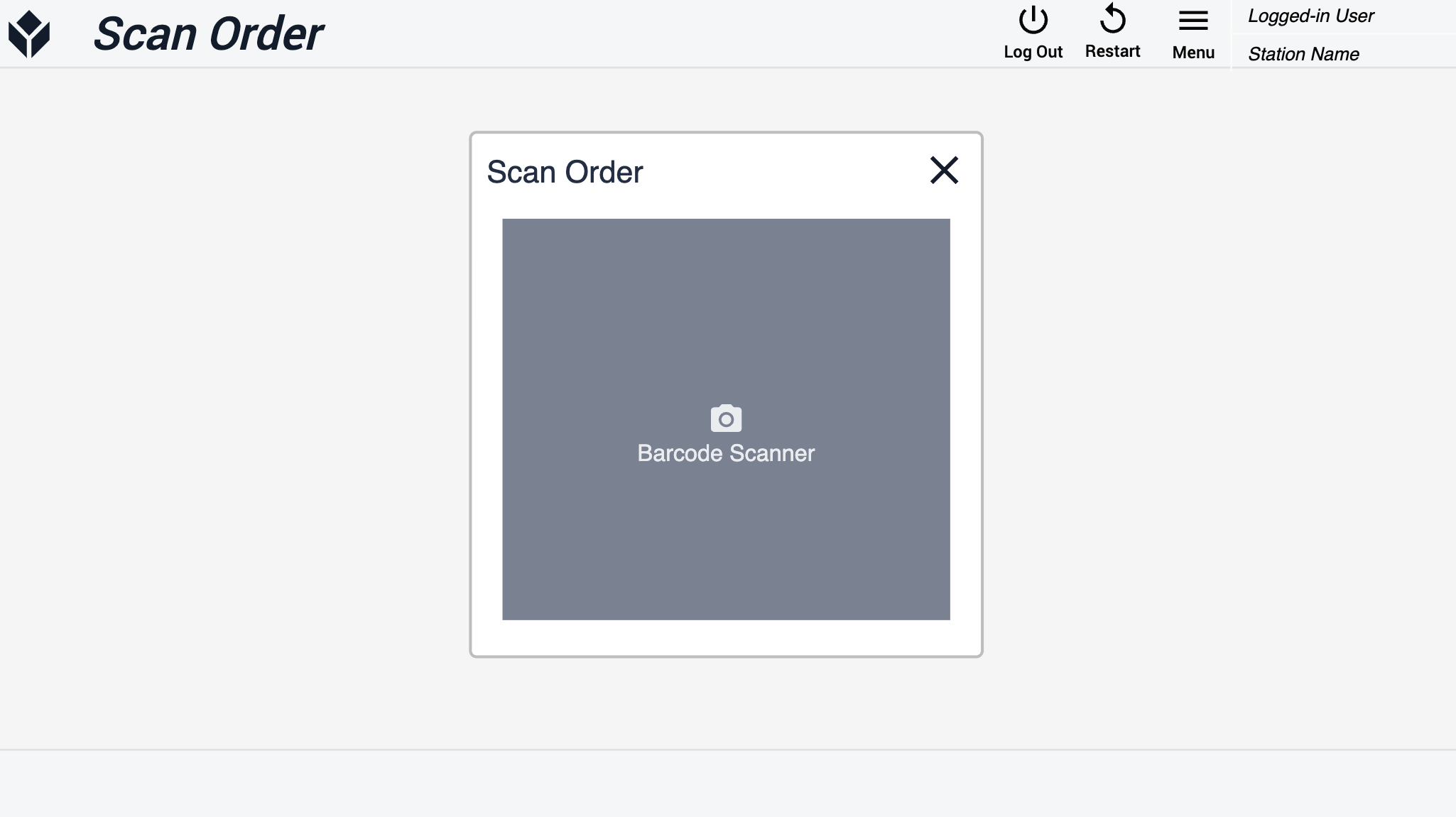
Después de elegir el pedido, los usuarios pueden ir al paso "Información general del pedido". En este paso, los usuarios pueden revisar los detalles del pedido y la lista de materiales. Haciendo clic en los botones del menú lateral, los usuarios pueden navegar a los pasos apropiados.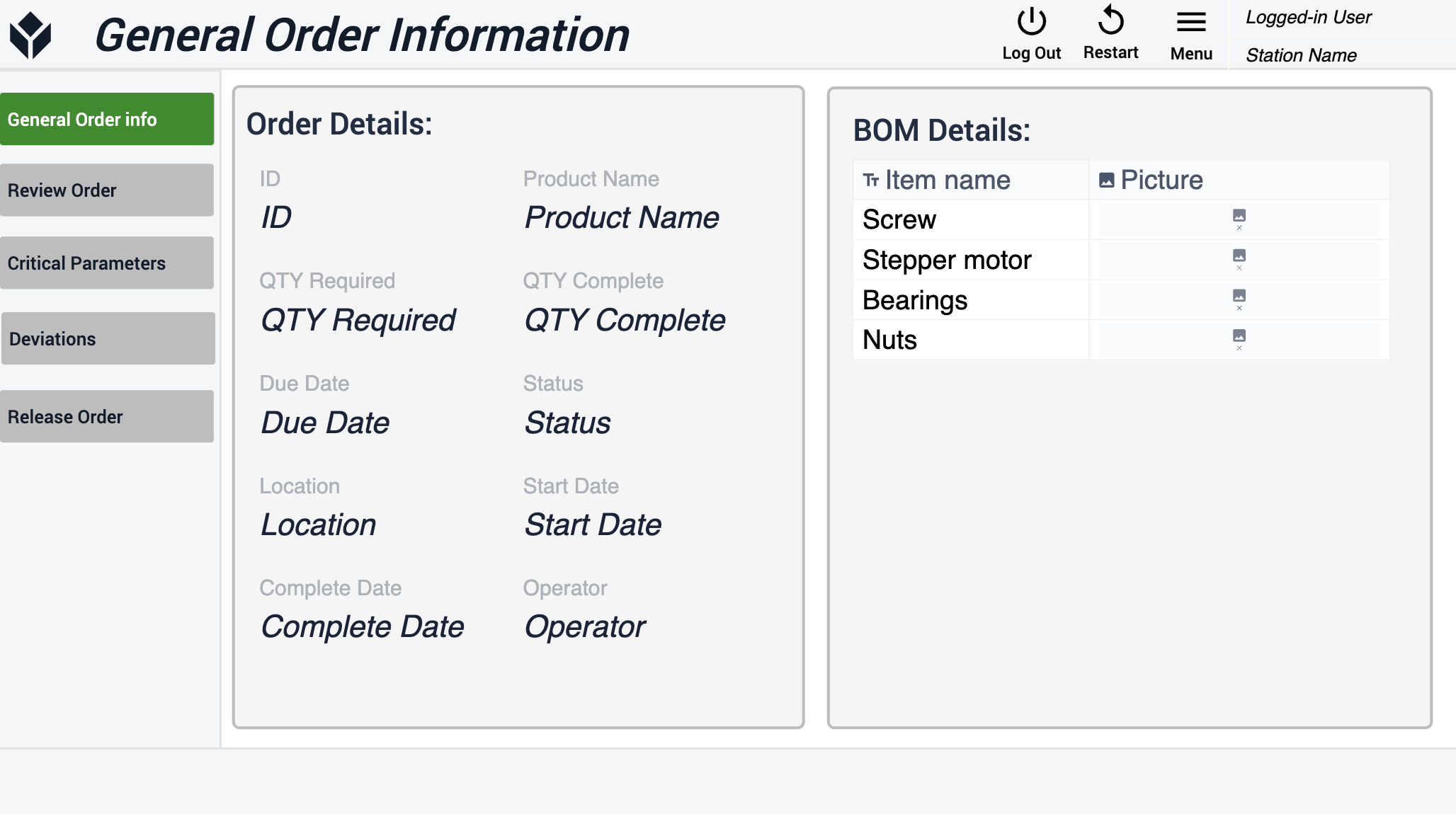
En los pasos "Revisar pedido" y "Parámetros críticos", los usuarios pueden ver los registros históricos del pedido seleccionado. Tienen la posibilidad de filtrar los registros por fecha, nombre del paso y en función del operador que ejecutó el proceso.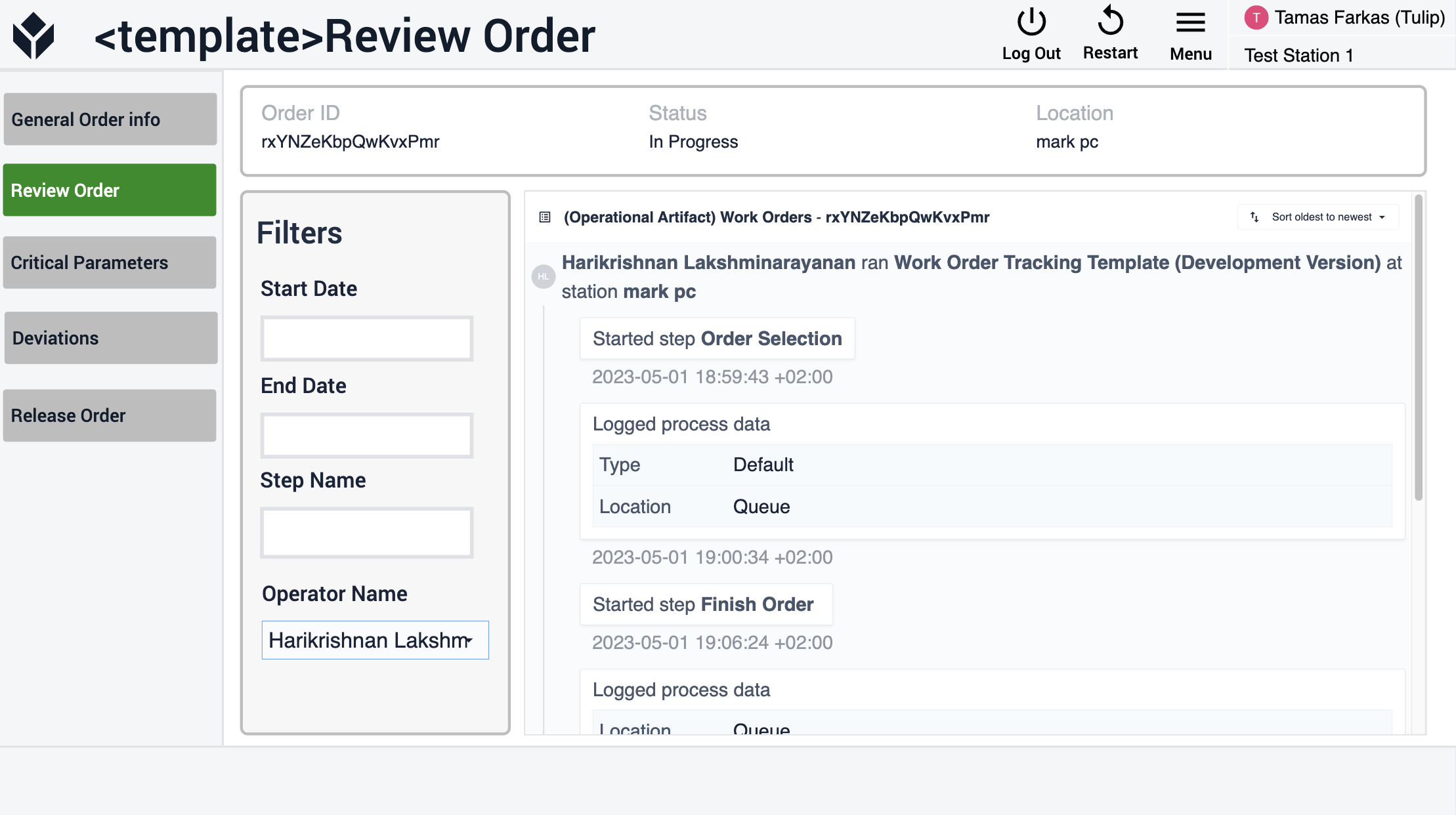
En el paso "Desviaciones", los usuarios pueden ver todos los eventos relacionados con la orden seleccionada. Se puede ver información detallada sobre un evento concreto seleccionándolo en la tabla.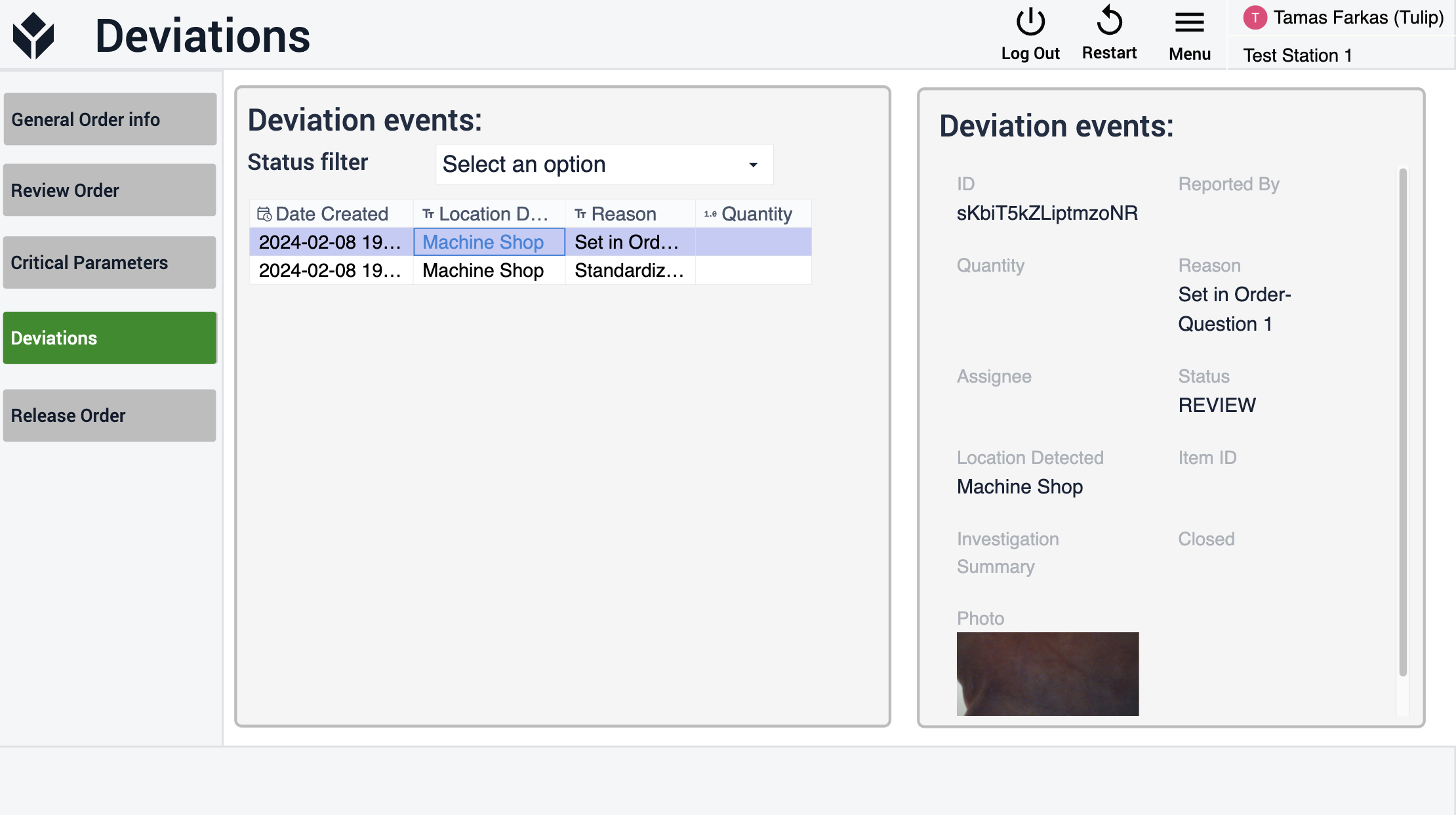
En el paso "Liberar pedido", los usuarios pueden ver un resumen del pedido. Los usuarios pueden confirmar esta información firmándola con el widget de firma antes de volver al paso "Seleccionar pedido".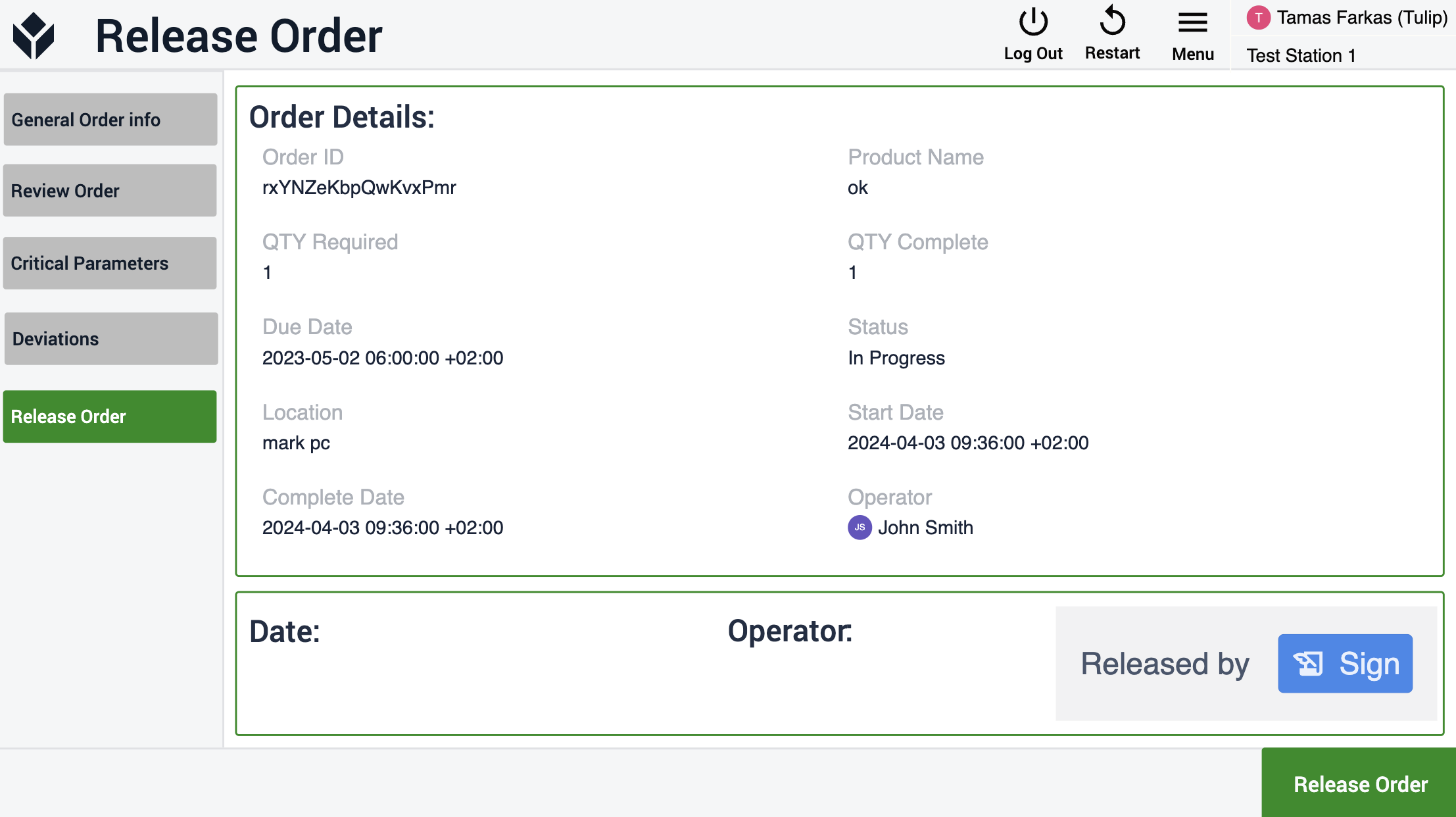
Más información
Si desea obtener más información sobre las mejores prácticas para la creación deaplicaciones GxP, consulte este artículo(Best Practices for GxP App Building{target=_blank}).
Si también le interesa el conjunto de aplicaciones eBR, puede encontrarlo en la biblioteca a través de este enlace{target=_blank}.
